تعتبر ميزة إعداد أدوات الرقابة الأبوية على Google Play ميزة مهما وهي جزءًا أساسيًا من متجر Play، حيث تساعدك هذه الميزة في تقييد المحتوى الذي يمكن تنزيله أو يمكن شراؤه من متجر Google Play بحسب مستوى النضج.
بالإضافة إلى ذلك، عند إعداد أدوات الرقابة الأبوية على Google Play فإنه يتم تطبيق ذلك في جميع أنحاء متجر Play Store سواءً كانت تطبيقات أو ألعاب أو أفلام أو تلفزيون أو كتب أو موسيقى، وهي سهلة الإعداد وتتم كليا في تطبيق متجر Play Store، هناك أيضًا طرق إضافية عبر تطبيق Family Link وسنتابع شرح هذه العملية أيضًا.
تعد هذه الطريقة هي الأسهل مقارنة بطرق الأخرى حول إعداد أدوات الرقابة الأبوية على Google Play، كما أنها لاتتطلب أي إعدادت إضافية ويمكن إعداد أدوات الرقابة الأبوية على هاتف طفلك فقط من داخل متجر Google Play، ولمرة واحدة فقط.
الآن بعد أن أصبحت إعداد أدوات الرقابة الأبوية قيد التشغيل، فقد حان الوقت لضبطه، حيث لا يقوم متجر Play بحظر أي محتوى من تلقئ نفسه، لذا يجب عليك تعين ضوابط الرقابة الأبوية مرة واحدة على الأقل من أجل حظر المحتوى على جهاز طفلك فعليًا.
بمجرد الانتهاء من ذلك، سيسمح الهاتف لطفلك بالوصول غير المقيد إلى جميع المحتويات ليتوافق مع التصنيفات التي حددتها، في الواقع، يغير Google Play نتائج البحث الخاصة به ليشمل فقط المحتوى بهذا التصنيف، الطريقة الوحيدة التي يمكن لطفلك أن يجد بها محتوى ناضجًا هي عبر الويب وسيظل بحاجة إلى رقم التعريف الشخصي (PIN) لتثبيته.
دائمًا ما يتم إعداد قسم أدوات الرقابة الأبوية، لكننا نوصي بشدة بالقيام بشيء آخر على الأقل، نعلم أن الكثير من الآباء لا يضع معلومات الدفع على جهاز الطفل، ومع ذلك فإن بعض الأطفال لديهم القدرة على الشراء، لذلك فإن البرنامج التعليمي التالي سيعطل عمليات الشراء داخل التطبيق حتى لا يتمكن طفلك من شراء الأشياء من أجهزته دون كلمة المرور الخاصة بك.
من هذه النقطة، لا يمكن لطفلك إجراء أي عمليات شراء داخل التطبيق دون موافقتك وكلمة مرور حسابك في Google، يجب أن يساعد هذا في منع أي عمليات شراء غير مصرح بها داخل التطبيق.
لدى Google تطبيق Family Link وهو متاح على Google Play، تم إدخاله أيضًا في Android 10 كتطبيق أساسي في النظام، وبالتالي ستصبح هذه الطريقة أكثر قابلية للتطبيق مع زيادة عدد الأشخاص الذين يقومون بالوصول إلى الإصدارات الأحدث من Android.
تعد هذه الطريقة أكثر تعقيدًا قليلاً في الإعداد، بالإضافة إلى ذلك، إذا كنت أحد الوالدين لطفل صغير وكنت قد سمحت له فقط باستخدام هاتفك، فهذه الطريقة غير ضرورية تمامًا ونحن نوصي بالطريقة المذكورة أعلاه من أجلك، إليك كيفية تمكين وإعداد الرقابة الأبوية عبر Google Family Link.
وأخيرًا إذا كنت ترغب في مزيد من التحكم الدقيق لاستخدام طفلك إلى جانب إعداد أدوات الرقابة الأبوية على Google Play، فإن Family Link يعد خيارًا رائعًا، ومع ذلك فإننا نوصي بإعداد أدوات الرقابة الأبوية على جهاز الطفل مباشرة.
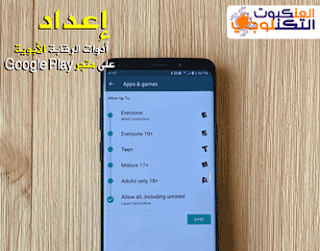 |
| إعداد أدوات الرقابة الأبوية على Google Play |
بالإضافة إلى ذلك، عند إعداد أدوات الرقابة الأبوية على Google Play فإنه يتم تطبيق ذلك في جميع أنحاء متجر Play Store سواءً كانت تطبيقات أو ألعاب أو أفلام أو تلفزيون أو كتب أو موسيقى، وهي سهلة الإعداد وتتم كليا في تطبيق متجر Play Store، هناك أيضًا طرق إضافية عبر تطبيق Family Link وسنتابع شرح هذه العملية أيضًا.
كيفية إعداد أدوات الرقابة الأبوية على Google Play
تعد هذه الطريقة هي الأسهل مقارنة بطرق الأخرى حول إعداد أدوات الرقابة الأبوية على Google Play، كما أنها لاتتطلب أي إعدادت إضافية ويمكن إعداد أدوات الرقابة الأبوية على هاتف طفلك فقط من داخل متجر Google Play، ولمرة واحدة فقط.
- افتح متجر Google Play على هاتف طفلك.
- انتقل إلى قائمة " الإعدادات ".
- قم بالتمرير لأسفل وانقر فوق خيار "الرقابة الأبوية"، أو "التحكم الأبوي".
- لتنشيط إعداد أدوات الرقابة الأبوية، اضغط على مفتاح التبديل حيث يقول إن "أدوات الرقابة الأبوية غير مفعلة".
- إدخال رمز PIN، أو رقم التعريف الشخصي.
ضع في اعتبارك، أنه عند إدخال رقم التعريف الشخصي فهو يعتبر لك وليس لطفلك، لذلك اختر رقم تعريف مميز لا يعرفونه أطفال وسهل التذكر. - أدخل رقم التعريف الشخصي للمرة الثانية لتأكيد اختيارك.
- يجب تغيير النص الموجود في القائمة إلى "تم تشغيل أدوات الرقابة الأوبة".
كيفية تمكين إعداد أدوات الرقابة الأبوية على متجر Play
الآن بعد أن أصبحت إعداد أدوات الرقابة الأبوية قيد التشغيل، فقد حان الوقت لضبطه، حيث لا يقوم متجر Play بحظر أي محتوى من تلقئ نفسه، لذا يجب عليك تعين ضوابط الرقابة الأبوية مرة واحدة على الأقل من أجل حظر المحتوى على جهاز طفلك فعليًا.
- اضغط على خيار التطبيقات والألعاب في قائمة "أدوات الرقابة الأبوية".
- سوف تشاهد قائمة بتقييمات نمط ESRB، من 3 أعوام فما فوق إلى السماح بالكل.
- انقر فوق الحد الأقصى للتصنيف الذي تريد أن يصل إليه طفلك.
على سبيل المثال، إذا كان طفلك في سن المراهقة ولا تريده الوصول إلى المحتوى الناضج، فاختر "لمن يبلغ 7 أعوام" لمنحهم إمكانية الوصول إلى كل التطبيقات المقيمة على أنها مناسبة لمن يبلغ عمره 7 أعوام - بمجرد رضاك عن اختيارك انقر فوق الزر "حفظ".
- كرر هذه العملية مع أفلام، التلفزيون، كتب، الموسيقى.
بمجرد الانتهاء من ذلك، سيسمح الهاتف لطفلك بالوصول غير المقيد إلى جميع المحتويات ليتوافق مع التصنيفات التي حددتها، في الواقع، يغير Google Play نتائج البحث الخاصة به ليشمل فقط المحتوى بهذا التصنيف، الطريقة الوحيدة التي يمكن لطفلك أن يجد بها محتوى ناضجًا هي عبر الويب وسيظل بحاجة إلى رقم التعريف الشخصي (PIN) لتثبيته.
منع عمليات الشراء غير المصرح بها داخل التطبيق
دائمًا ما يتم إعداد قسم أدوات الرقابة الأبوية، لكننا نوصي بشدة بالقيام بشيء آخر على الأقل، نعلم أن الكثير من الآباء لا يضع معلومات الدفع على جهاز الطفل، ومع ذلك فإن بعض الأطفال لديهم القدرة على الشراء، لذلك فإن البرنامج التعليمي التالي سيعطل عمليات الشراء داخل التطبيق حتى لا يتمكن طفلك من شراء الأشياء من أجهزته دون كلمة المرور الخاصة بك.
- افتح تطبيق متجر Google Play وانتقل إلى الإعدادات.
- قم بالتمرير لأسفل حتى تجد خيار "طلب المصادقة لعمليات الشراء".
- اضغط عليه، ثم حدد الخيار "لجميع عمليات الشراء التي تتم عبر Google Play على هذا الجهاز".
- أدخل كلمة مرور حساب Google عند المطالبة.
- سيتغير الإعداد بمجرد إدخال كلمة المرور.
من هذه النقطة، لا يمكن لطفلك إجراء أي عمليات شراء داخل التطبيق دون موافقتك وكلمة مرور حسابك في Google، يجب أن يساعد هذا في منع أي عمليات شراء غير مصرح بها داخل التطبيق.
كيفية تمكين وإعداد أدوات الرقابة الأبوية عبر Google Family Link
لدى Google تطبيق Family Link وهو متاح على Google Play، تم إدخاله أيضًا في Android 10 كتطبيق أساسي في النظام، وبالتالي ستصبح هذه الطريقة أكثر قابلية للتطبيق مع زيادة عدد الأشخاص الذين يقومون بالوصول إلى الإصدارات الأحدث من Android.
تعد هذه الطريقة أكثر تعقيدًا قليلاً في الإعداد، بالإضافة إلى ذلك، إذا كنت أحد الوالدين لطفل صغير وكنت قد سمحت له فقط باستخدام هاتفك، فهذه الطريقة غير ضرورية تمامًا ونحن نوصي بالطريقة المذكورة أعلاه من أجلك، إليك كيفية تمكين وإعداد الرقابة الأبوية عبر Google Family Link.
- قم بتنزيل Google Family Link على كل من جهازك وجهاز طفلك.
- افتح التطبيق واتبع الخطوات لتوصيل جهازك بجهاز طفلك.
- بمجرد الإنتهاء من الإعداد، استخدم الجهاز الأصل للوصول إلى قائمة "إدارة الإعدادات" حيث يمكنك الوصول الكامل إلى جميع الإعدادات الأبوية الخاصة بـ Google Play.
- ما عليك سوى إعدادها حسب الحاجة.
يحتوي Google Family Link على الكثير من المزايا الإضافية، حيث يمكنك أن ترى بالضبط التطبيقات التي يقوم بتنزيلها أطفالك باستخدام لوحة القيادة على هاتفك، ويمكنك حتى تقييد أشياء مثل وقت استخدام الشاشة واستخدام التطبيق، ومع ذلك، فإنه أيضًا متعب قليلًا في الإعداد.
وأخيرًا إذا كنت ترغب في مزيد من التحكم الدقيق لاستخدام طفلك إلى جانب إعداد أدوات الرقابة الأبوية على Google Play، فإن Family Link يعد خيارًا رائعًا، ومع ذلك فإننا نوصي بإعداد أدوات الرقابة الأبوية على جهاز الطفل مباشرة.

